WPS Office是由金山软件股份有限公司自主研发的一款办公软件套装,可以实现辙清惨遂办公软件最常用的文字、表格、演示等多种功能。具有内存占用低、运行速度快、体积小惶板喹哒巧、强大插件平台支持、免费提供海量在线存储空间及文档模板。

工具/原料
笔记本
Windows10
WPS2019
Excel
快速找出重复内容
1、我们在处理数据的时候经常会碰到重复数据,怎么把他们快速找出来呢?首先按住鼠标左键拖动选中所有的数据。
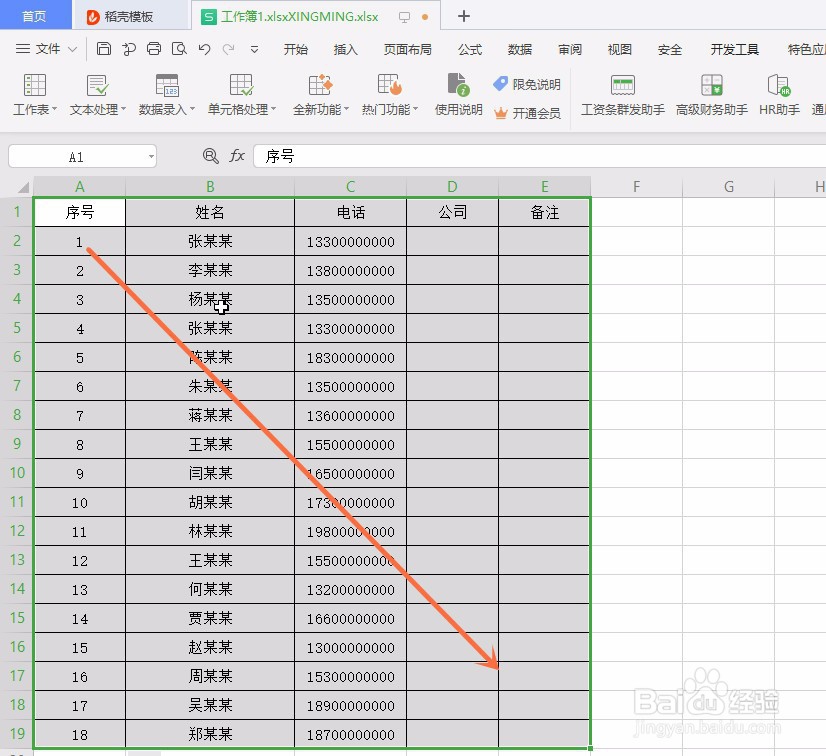
2、在开始选项卡中,右侧找到【条件格式】点击一下,鼠标往右挪动点击【重复值】。

3、弹出的重复值选项中,重复值会填充为深红色文本,点击【确定】,所有重复的数据都会被标注有颜色。


快速批量删除重复内容
1、那么我们如何删除重复内容呢?一行一行删除太麻烦,就跟大家说说快速批量删除重复内容的方法。首先按住鼠标左键拖动选中所有的数据。

2、在上边选项卡中找到【数据】,数据下方找到【删除重复项】点击。
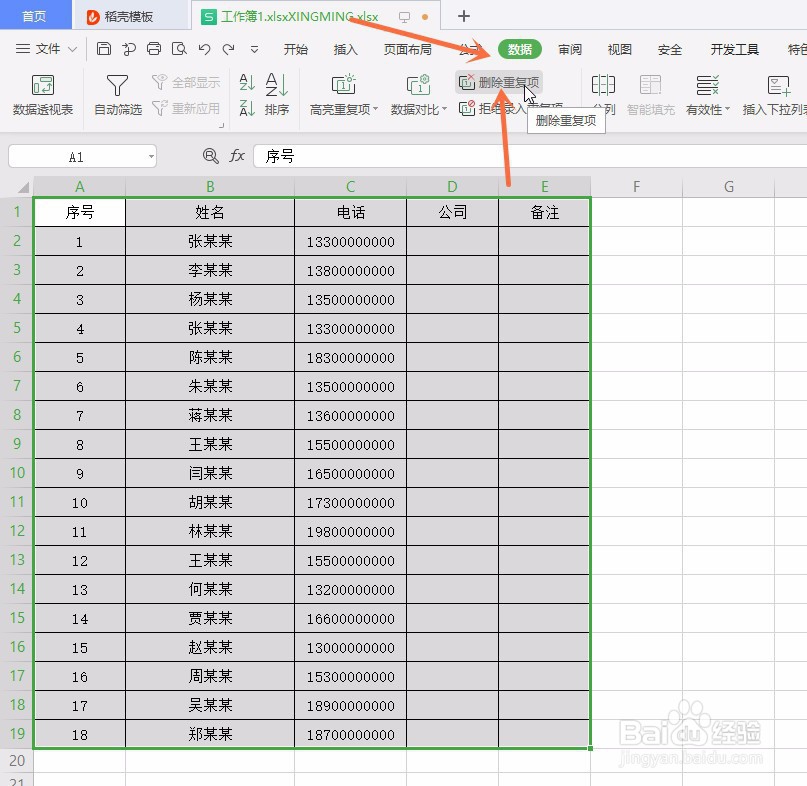
3、弹出的删除重复项选项中,没有找到重复项,现在我们鼠标点击取掉【全选】前面的勾。

4、接下来我们根据数据情况,比如说姓名有重复项,我们在姓名前面打勾,下边会显示找到几条重复项,现在点击【删除重复项】,弹出确认框点击【确定】即可。


